Az alapértelmezett audioeszköz módosítása a Windows 10 rendszerben
A Windows 10 rendszerben számos lehetőség áll rendelkezésre a különböző rendszeresemények hangjainak megváltoztatására, a kimeneti és bemeneti eszközök konfigurálására stb. A Windows 10-től kezdve a Microsoft hozzáadta a kimeneti audioeszköz módosításának lehetőségét a Beállítások alkalmazással.
Hirdetés
Windows 10 lehetővé teszi, hogy kiválassza melyiket kimeneti audio eszköz alapértelmezés szerint használni az operációs rendszerben. A modern számítógépek, laptopok és táblagépek klasszikus hangszórókat, Bluetooth fejhallgatót és sok más audioeszközt használhatnak, amelyeket egyszerre csatlakoztathat.
Az alapértelmezett hangkimeneti eszköz egy olyan eszköz, amelyet a Windows 10 használ a hang lejátszására. Más eszközök is beállíthatók némításra vagy ugyanazon hangfolyam lejátszására. Megjegyzés: Egyes harmadik féltől származó alkalmazások más eszközöket is használhatnak speciális beállításokkal, és felülbírálhatják a rendszerbeállításokat.
A Windows 10 rendszerben számos módon választhatja ki az alapértelmezett hangeszközt. Tekintsük át őket.
Az alapértelmezett audioeszköz módosítása a Windows 10 rendszerben
- Nyisd ki Beállítások.
- Lépjen a Rendszer - Hang menüpontra.
- A jobb oldalon válassza ki a kívánt eszközt a legördülő listából Válassza ki a kimeneti eszközt.
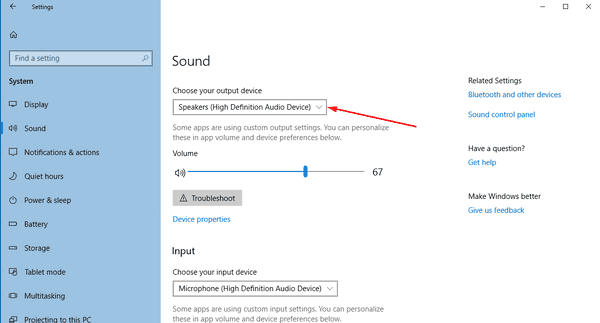
- Előfordulhat, hogy újra kell indítania néhány alkalmazást, például az audiolejátszókat, hogy elolvassa az Ön által végrehajtott módosításokat.
Kész vagy.
Állítsa be az Alapértelmezett audioeszközt a Hang ablakkal
Egy másik új lehetőség a Windows 10 Anniversary Update-től kezdve, hogy az alapértelmezett hangeszközt közvetlenül a hangerő-kiugró ablakból választhatja ki. Íme, hogyan.
Az alapértelmezett audioeszköz módosításához tegye a következőket.
- Kattintson a hangerő ikonra a rendszertálcán.
- Kattintson a felfelé mutató nyílra a hangszóróban.
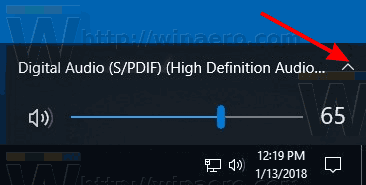
- Válassza ki a kívánt audioeszközt a listából.
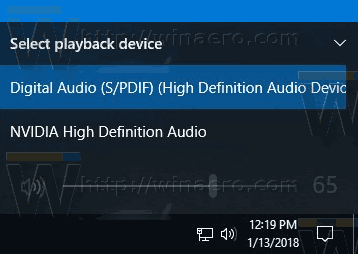
- Indítsa újra az audioalkalmazásokat, ha szükséges.
Állítsa be az alapértelmezett audioeszközt a klasszikus hangkisalkalmazással
Az klasszikus hangkisalkalmazás használható az alapértelmezett audioeszköz beállítására. Jelen pillanatban a rendszer a tálcáról és a Vezérlőpultról is elérhető. Íme, hogyan lehet ezt megtenni.
- Kattintson a jobb gombbal a hang ikonra a tálca végén.
- Válassza ki Hangok a helyi menüből.

- Ezzel megnyílik a klasszikus kisalkalmazás Hangok lapja.

- Válassza ki a kívánt eszközt a listából, és kattintson a gombra Alapértelmezettre állítás gomb.
Tipp: a Hang párbeszédpanel gyorsabban megnyitható a következő parancsok valamelyikével:
mmsys.cpl
Vagy
rundll32.exe shell32.dll, Control_RunDLL mmsys.cpl,, 0
A fenti parancs egy Rundll32 parancs. A RunDll32 alkalmazás lehetővé teszi a klasszikus Vezérlőpult-kisalkalmazások közvetlen indítását. Lásd a az ilyen parancsok teljes listája elérhető Windows 10 alatt.
Megjegyzés: A klasszikus Sound kisalkalmazás továbbra is elérhető a Kezelőpanel jelen pillanatban a Windows 10 Build 17074 verziójával.

Ez az
